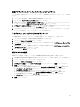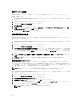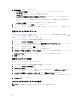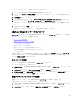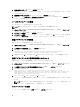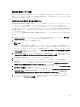Users Guide
仮想アプライアンスソフトウェアバージョンのアップデート
データの喪失を予防するため、ソフトウェアアップデートの開始前にアプライアンスのバックアップを実行
します。
1. ウェブブラウザを起動して https://<ApplianceIPAddress> と入力します。
2. 左ペインで、 アプライアンスメンテナンス をクリックします。
3. 仮想アプライアンスを アプライアンスアップデート にリストされているソフトウェアバージョンにア
ップデートするには、
仮想アプライアンスのアップデート をクリックします。
4. アプライアンスのアップデート ダイアログボックスには、現行で使用可能なバージョンがリストされて
います。アップデートを開始するには、アップデート をクリックします。
5. システムはロックダウンし、メンテナンスモードになります。アップデートが完了すると、アプライア
ンスページに新たにインストールされたバージョンが表示されます。
トラブルシューティングバンドルのダウンロード
この情報を使用してトラブルシューティング問題の参考にしたり、技術サポートへ送付します。
1. ウェブブラウザを起動して https://<ApplianceIPAddress> と入力します。
2. 左ペインで アプライアンス管理 をクリックします。
3. トラブルシューティングバンドルのダイアログボックスを表示するには、トラブルシューティングバン
ドルの作成をクリックします。
4. 仮想アプライアンスログ情報を含む Zip ファイルを開くか保存するには、トラブルシューティングバン
ドルのダウンロード
リンクをクリックします。
5. 終了するには、閉じるをクリックします。
HTTP プロキシの設定
HTTP プロキシ設定は、管理コンソールまたは Dell Management Console を使用して設定できます。
1. OpenManage Integration for VMware vCenter の サマリ タブで、リンクを使って管理コンソールを開きます。
2. ログイン ダイアログボックスにパスワードを入力します。
3. 左ペインで アプライアンス管理 をクリックします。
4. アプライアンス管理 ページで HTTP プロキシ設定 にスクロールダウンし、編集 をクリックします。
5. 編集ページで以下を行います。
a. HTTP プロキシ設定の使用を有効化するには、HTTP プロキシ設定を使用の横の 有効を選択します。
b. プロキシサーバーのアドレステキストボックスにプロキシサーバーアドレスを入力します。
c. プロキシサーバーポートテキストボックスにプロキシサーバーポートを入力します。
d. プロキシ資格情報を使用するには、プロキシ資格情報を使用するの横で はいを選択します。
e. 資格情報を使用している場合、ユーザー名テキストボックスにユーザー名を入力します。
f. パスワードテキストボックスにパスワードをタイプします。
6. 適用 をクリックします。
81